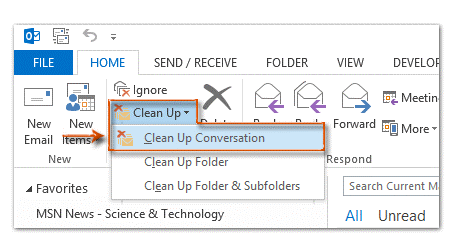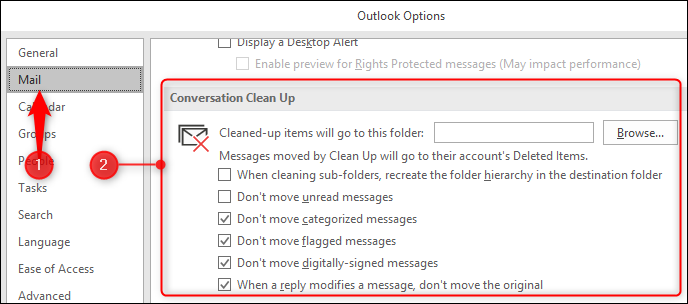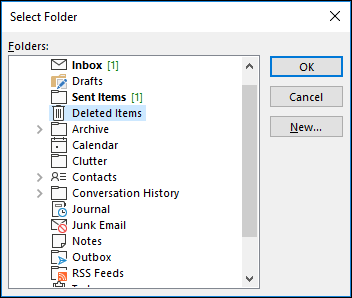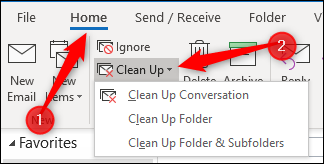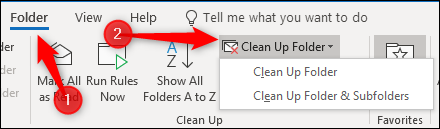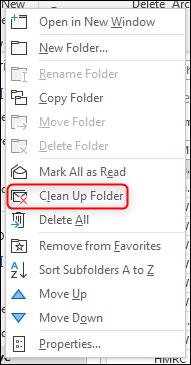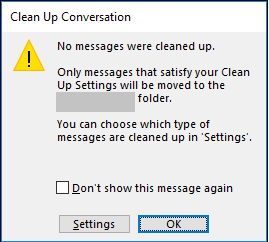Sama ada profesional atau peribadi, e-mel menjadi sumber komunikasi yang paling boleh dipercayai. Memandangkan pemasar juga menggunakan sumber komunikasi ini untuk tujuan promosi, kami cenderung menerima banyak muatan dalam peti masuk kami. Adakah ia pernah berlaku, apabila anda membuka peti masuk e-mel anda selepas sebulan dan anda melihat banjir e-mel menerpa skrin anda? Ya, berlaku sepanjang masa!
Mengurus peti masuk dalam kes khusus ini boleh menjadi tugas yang membosankan dan hampir boleh mengambil masa selama-lamanya untuk menyusun semua e-mel dalam folder dengan kemas. Baiklah, terima kasih kepada Microsoft Outlook kerana menawarkan satu alat berguna yang dikenali sebagai alat Pembersih Perbualan yang secara berkesan memadam atau mengalihkan e-mel berlebihan daripada perbualan, sekali gus menjadikan peti masuk kami lebih teratur. Anda boleh menggunakan alat perbualan ini pada perbualan tunggal, folder, dalam subfoldernya mengikut cara yang anda mahukan.
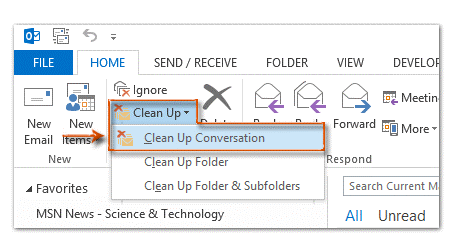
Baca Juga:-
 Top 5 Pembersih & Penggalak RAM Terbaik untuk... Bercadang untuk membeli komputer baharu kerana komputer yang lebih lama berprestasi perlahan? Berikut ialah cara anda boleh mengoptimumkan dan...
Top 5 Pembersih & Penggalak RAM Terbaik untuk... Bercadang untuk membeli komputer baharu kerana komputer yang lebih lama berprestasi perlahan? Berikut ialah cara anda boleh mengoptimumkan dan...
Jadi, jika anda mempunyai berbilang salinan mesej yang sama, alat pembersih perbualan akan berfungsi dan mengalih keluar semua salinan berlebihan daripada akaun Outlook anda. Berikut ialah panduan ringkas tentang cara menggunakan alat Pembersihan Perbualan pada Outlook.
Mari kita mulakan! Begini cara ia berfungsi.
Cara Menggunakan alat Pembersihan Perbualan pada Outlook
Lancarkan MS Outlook dan pergi ke Fail > Pilihan > Mel dan kemudian tatal ke bawah sehingga anda menemui bahagian "Pembersihan Perbualan".
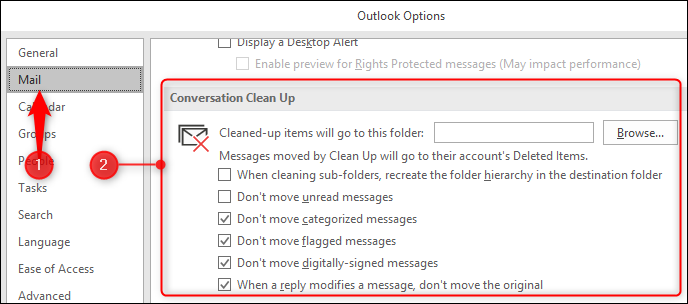
Sekarang, untuk bermula, ketik pada butang "Semak imbas" untuk memilih folder daripada pemacu keras anda di mana semua item e-mel yang berlebihan akan dialihkan. Anda juga boleh menyemak atau menyahtanda sebarang pilihan daripada senarai seperti sama ada anda ingin mengalihkan perbualan yang dibenderakan, mesej yang dikategorikan dan sebagainya. Hidupkan atau matikan parameter mengikut keutamaan anda, walau bagaimanapun keadaan memerlukan.
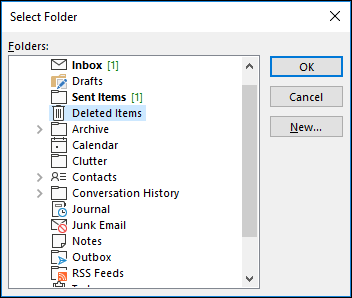
Setelah anda menetapkan semua pilihan, ketik pada “Ok”.
Melangkah ke hadapan, setelah anda kembali pada skrin utama Outlook, cari butang "Bersihkan" pada tab utama.
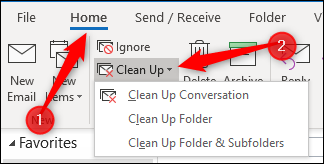
Kini, anda akan melihat tiga pilihan dalam kotak lungsur sama ada anda ingin membersihkan perbualan, folder atau subfolder. Buat pilihan anda untuk meneruskan lebih jauh.
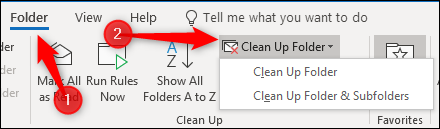
Jika anda ingin memilih pilihan folder maka cara alternatif untuk memilih adalah melalui Folder > Clean Up Folder. Biarpun begitu.
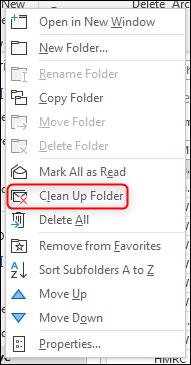
Jika anda menjalankan alat Pembersih Perbualan pada pandangan buat kali pertama, anda akan melihat amaran pop timbul yang akan bertanya kepada anda sama ada anda mahu meneruskan tindakan ini. Ketik pada pilihan "Folder Pembersihan" untuk meneruskan.
Jangan lupa untuk menyemak "Tidak mahu melihat mesej ini lagi pada masa hadapan" juga.
Kini, alat pembersih Perbualan akan berfungsi. Imbas keseluruhan e-mel anda untuk menyemak item e-mel yang berlebihan. Dan terutamanya, jika anda menjalankan alat ini buat kali pertama pada sistem anda, ia mungkin mengambil sedikit masa sehingga semua peti masuk anda diimbas.
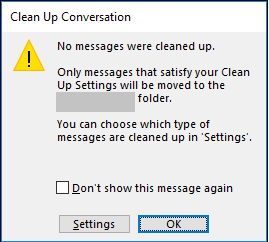
Baca Juga:-
7 Alternatif Terbaik Microsoft Office Pada 2021 Adakah anda menggunakan MS Office setiap hari untuk mengedit dokumen teks? Ingin mencuba suite pejabat baharu? Jika...
Tetapi, perkara yang baik ialah anda boleh membiarkan proses ini berjalan di latar belakang dan menggunakan Outlook sementara itu. Sebaik sahaja alat mengimbas e-mel anda, ia akan ditamatkan secara automatik di latar belakang tanpa mengganggu kerja anda. Walau bagaimanapun, jika mana-mana e-mel sedemikian tidak ditemui dalam folder e-mel anda maka ia pasti akan memberitahu anda dengan pemberitahuan "Tiada mesej telah dibersihkan".
Jadi, secara keseluruhannya ia adalah alat yang mesti digunakan untuk Outlook. Kami pasti anda akan menemui sebahagian kecil daripada e-mel berlebihan dalam peti masuk anda yang pastinya perlu dijaga oleh alat Pembersih Perbualan.
Harap blog ini menghapuskan semua keraguan anda tentang cara menggunakan alat Pembersihan Perbualan pada Outlook ? Anda boleh mencuba dan menggunakan alat ini sekali-sekala untuk memastikan peti masuk anda kemas dan teratur dengan hanya salinan e-mel yang unik.